爱思助手目前已支持iPhone 4S、iPad 2越狱后无SHSH降级至iOS6.1.3快用苹果助手ipad版,降级iOS6.1.3后可在设备上检查更新升级到iOS8.4.1系统。(可以直接从设备的“设置-->通用-->软件更新”升级到 8.4.1快用苹果助手ipad版, 因为苹果设定6.1.3不能直接升级到 9.3.5. 所以也可以用这个方法升级到 8.4.1)
准备工作快用苹果助手ipad版:
※1、下载并安装爱思助手最新版7.50或以上版本快用苹果助手ipad版;
※2、下载设备对应的自制固件
iPhone4s:ota_iPhone4,1.ipsw
iPad 2:ota_iPad2,1.ipsw ota_iPad2,2.ipsw ota_iPad2,3.ipsw ota_iPad2,4.ipsw
※3、将设备越狱:如果设备处于未支持的越狱版本,可将设备升级至iOS9.3.5后再进行越狱(查看iOS9.3.5越狱教程)。
降级操作步骤:
1、将备设备越狱后,在Cydia中添加源:apt.so/i4tool 并安装插件将设备进入KDFU模式(此插件iPad2通用)(查看详细安装教程);

2、进入KDFU模式后,打开爱思助手并重新连接设备,点击进入“刷机越狱 --> 专业刷机”界面,点击“导入固件”,选择已下好的自制固件;


3、导入固件后,点击“立即刷机”,然后会出现提示刷自制固件存在一定风险,此时点“强制刷机”刷机将会继续;
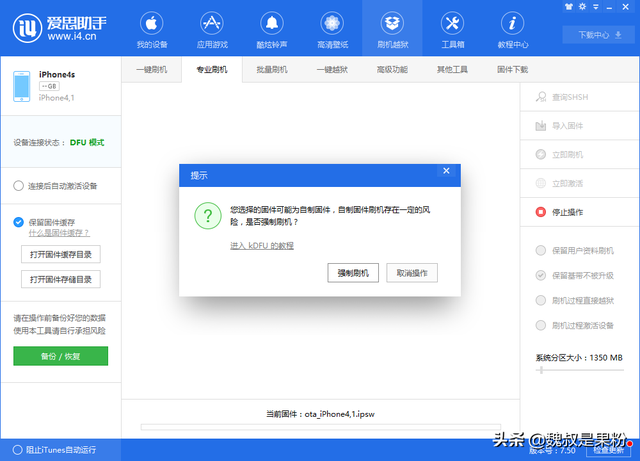
4、接下来爱思助手将会自动开始刷机,保持数据线连接稳定,等待刷机完成;

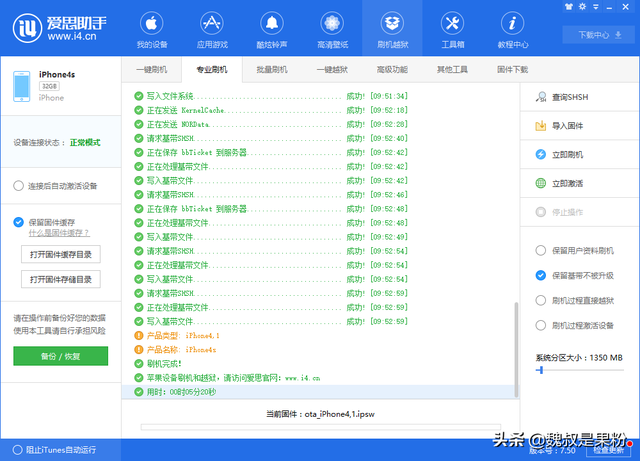
5、刷机完成后,设备自动开机后就会看到熟悉的iOS6界面了,激活就可以使用了。

标签: 快用苹果助手ipad版

